- I Migliori Registratori Schermo
- 10 Migliori Software Gratis per Registrare Video
- Migliori Registratori per Giochi
- Migliori Screen Recorder per Win
- Miglior Screen Recorder per Mac
- Migliori Screen Recorder per iOS
- Migliori Screen Recorder per Android
- Migliore Registratore di Webcam
- Guide per Registrare Schermo
- Come Registrare Video in Streaming
- Come Estrarre l'Audio da Video
- Come Registrare un Webinar
- Scarica Filmora per registrare schermo:
- Provalo gratuitamente Provalo gratuitamente
Come registrare i video di Vimeo
Aggiornato il 09/04/2024• Soluzioni comprovate
Vimeo è una popolare piattaforma di condivisione video che permette di trovare facilmente video interessanti. Per guardare un video Vimeo online, bisogna dipendere dalla velocità di Internet o avere molta pazienza per sopportare il continuo buffering. E se si desidera salvare il video per una visione successiva? Spesso è possibile scaricare i video di Vimeo, ma è davvero fastidioso quando il downloader dei video richiede molto tempo. Provare a registrare video Vimeo con Wondershare DemoCreator può essere un'ottima soluzione. Potreste chiedervi, visto che ci sono così tanti registratori di schermo, perché dovreste scegliere Wondershare DemoCreator?
Wondershare DemoCreator è un registratore di schermo e un software di editing video 2-in-1, il che significa che potete registrare il vostro video Vimeo prima e poi modificarlo direttamente con esso. Le caratteristiche principali includono :
- Registrare l'intero schermo o solo una parte dello schermo
- Cattura video, audio di sistema, webcam e microfono contemporaneamente
- Aggiungere marcatori ai punti importanti durante la registrazione
- Staccare l'audio e registrare la narrazione vocale durante la modifica e ridurre il rumore
- Utilizzate l'effetto Sfocatura per sfocare le informazioni private o rimuovere la filigrana.
- Condividete i video direttamente su Vimeo, YouTube, Facebook e Twitch
Ok, vediamo i passaggi dettagliati della registrazione di video Vimeo con Wondershare DemoCreator.
Passi per catturare video Vimeo su Wondershare DemoCreator
Passo 1- Installazione di Wondershare DemoCreator
Per registrare i video Vimeo, installare il software Wondershare DemoCreator. Fare clic sulla casella con l'istruzione "Install" per avviare il download del software.
 Garanzia di Download Sicuro, zero malware
Garanzia di Download Sicuro, zero malware
 Garanzia di Download Sicuro, zero malware
Garanzia di Download Sicuro, zero malware
(vai a scaricare Filmora mobile sul tuo dispositivo mobile tramite Appstore e GooglePlay).
*Le informazioni sul prodotto e sulla fatturazione ti verranno inviate via email dopo l'acquisto.
Passo 2 - Pagina iniziale
Una volta completata l'installazione, gli utenti vengono indirizzati ai menu "Capture" e "Video Editor". Ogni pulsante ha le sue funzioni. Mentre "Capture" consente di catturare istantaneamente i video Vimeo attivi online salvati per ultimi sul PC, "video editor" consente di modificare qualsiasi video Vimeo già salvato sul computer. A proposito, dopo aver fatto clic sull'icona Cattura, è possibile accedere a tutte le funzioni e impostare i parametri per registrare i video di Vimeo.

Passo 3 - Impostare i parametri nella pagina di impostazione
Una volta che l'utente fa clic sulla pagina di cattura e tocca l'icona "Setting", viene indirizzato alla pagina di impostazione. In questa pagina sono presenti 4 opzioni. Nell'opzione dello schermo, è possibile selezionare la frequenza dei fotogrammi fino a 120 fps dal menu a discesa della frequenza dei fotogrammi per registrare i video Vimeo.
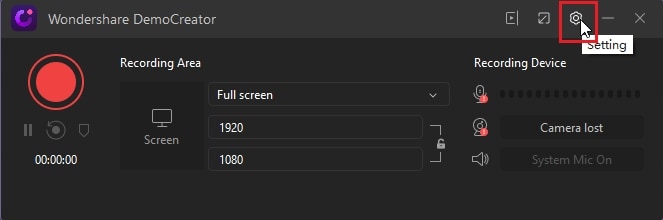
Successivamente, dall'opzione audio, gli utenti devono selezionare la fonte dell'audio, cioè il microfono o il computer.
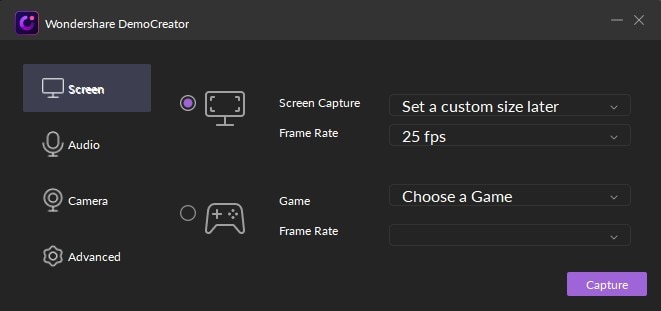
Le altre due preferenze sono le schede fotocamera e avanzate, che sono opzionali. La telecamera consente di selezionare la sorgente video e la scheda avanzata aiuta a impostare i tasti di scelta rapida, come F9 per avviare e mettere in pausa la registrazione dei video Vimeo e F10 per avviare e terminare i video Vimeo catturati dalla tastiera.
Una volta effettuate tutte le selezioni, l'utente deve fare clic sul pulsante di colore viola Cattura nell'angolo in basso a destra della pagina di impostazione per registrare un video Vimeo.
Passo 4 - Pannello di registrazione
Una volta che l'utente fa clic sul pulsante di acquisizione, appare il pannello di registrazione. È possibile aprire Vimeo anche da questa opzione e quindi controllare la risoluzione e le dimensioni dello schermo del video Vimeo per adattarlo alla finestra di riproduzione e infine procedere con la cattura del video Vimeo.
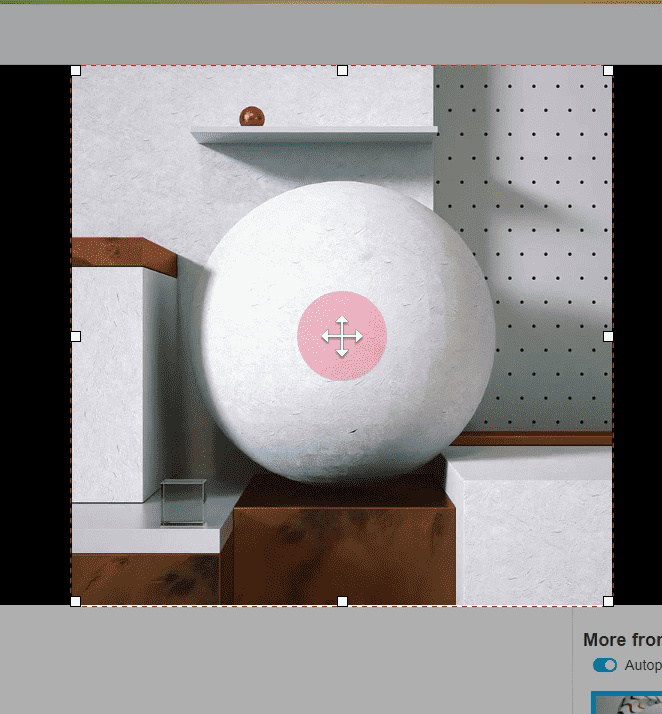
Passo 5 - I vostri fermagli
Non appena l'utente preme F10 per interrompere l'acquisizione dei video di Vimeo, viene indirizzato alla pagina I tuoi clip, che è l'interfaccia della schermata Editor. Premere "Go" nell'angolo in basso a destra della pagina per esportare i clip e i file scelti nella schermata dell'editor.
Passo 6 - Schermata dell'editor
In questa pagina l'utente si imbatte in alcune opzioni di editing avanzate e di base come de-noising, rotazione, eliminazione, ridimensionamento, taglio, impostazioni di risoluzione 4k, ecc. per migliorare i video catturati da Vimeo. È inoltre possibile aggiungere effetti cursore e annotazioni ai video Vimeo registrati dalla schermata Editor.
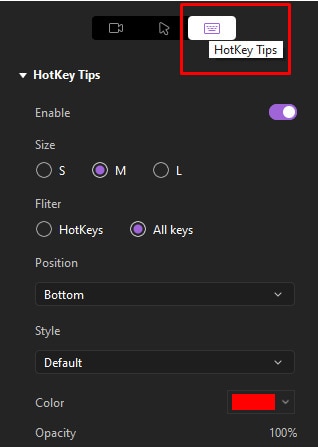
Passo 7 - Esportazione
Nell'angolo in alto a destra della schermata dell'editor, fare clic su Esporta e raggiungere la pagina finale Esporta. Selezionare un formato come .MOV, .MP3, .MP4 e .GIF per salvare la registrazione dei video Vimeo in uno dei formati di file supportati. L'utente può anche condividere il video registrato e convertito direttamente su alcune piattaforme di social media come YouTube, ecc.
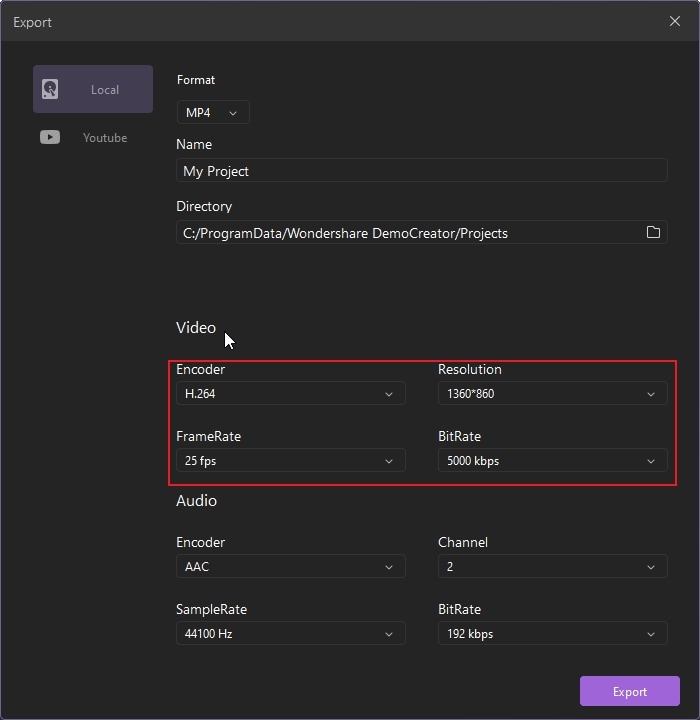
Wondershare DemoCreator Caratteristiche per registrare video Vimeo
Quali sono le caratteristiche di DemoCreator che rendono la registrazione dei video Vimeo HD degna di nota? Se si acquisiscono video per Vimeo con Wondershare DemoCreator, la gamma di funzioni rende piacevole la visione dei video. Le caratteristiche di DemoCreator includono
Caratteristiche principali di Wondershare DemoCreator
- Non è necessario alcun scaricatore che possa richiedere molto tempo.
- Wondershare DemoCreator è facile da usare e consente di registrare video Vimeo in pochissimo tempo.
- Wondershare DemoCreator consente agli utenti di caricare i file direttamente su YouTube, Facebook e Twitch.
- È possibile modificare la registrazione per tagliare le parti indesiderate del video.
- Aggiungete uno dei 300 effetti disponibili per migliorare il video.
- Ai video di Vimeo si possono aggiungere voci, audio e altro ancora.
- Non ci sono limiti di tempo, quindi potete acquisire video per Vimeo per tutto il tempo che volete.
Conclusione
Se siete dei videomaker professionisti o desiderate registrare video su Vimeo, il modo migliore per farlo è utilizzare direttamente DemoCreator Screen Recorder. Questo software aiuta anche a modificare i clip e a migliorare i video Vimeo per renderli completamente professionali sotto tutti i punti di vista.
 Garanzia di Download Sicuro, zero malware
Garanzia di Download Sicuro, zero malware
 Garanzia di Download Sicuro, zero malware
Garanzia di Download Sicuro, zero malware
(vai a scaricare Filmora mobile sul tuo dispositivo mobile tramite Appstore e GooglePlay).
*Le informazioni sul prodotto e sulla fatturazione ti verranno inviate via email dopo l'acquisto.

Il programma di montaggio video potenziato dall'IA, superpotente e facile da usare per tutti i creatori.
Provalo Gratis Provalo Gratis Provalo Gratis

